många av oss behöver specifika verktyg för att få våra jobb gjorda. Du kan använda QuickBooks för redovisning och fakturering, Microsoft Visual Studio för att utveckla datorprogram, Scrivener för att skriva en bok eller AutoCAD för att skapa 2D-eller 3D-mönster.
men utöver specialiserad programvara finns det ett stort hav av Windows-appar som kan hjälpa nästan alla att vara mer produktiva på jobbet. Kalender appar och att göra-appar, till exempel, kommer att hålla dig på uppgiften. Verktyg som ett urklipp verktyg ta en del av besväret att arbeta på din dator hela dagen., Och automationsverktyg gör din dator mer arbete för dig i bakgrunden.
här är de 20 Windows produktivitet apps och programvara som vi tycker att alla ska ha—eller åtminstone försöka. Oavsett din roll sparar de tid och ansträngning. Låt oss få öka din PC produktivitet!
de bästa Windows-produktivitetsapparna och programvaran: hur vi valde
för denna roundup fokuserade vi på kategorier av appar som skulle hjälpa de flesta att arbeta snabbare och mer effektivt, snarare än verktyg som någon kan använda främst för att göra sitt arbete., Vi tittade på de mest populära alternativen i olika produktivitetskategorier och testade dem för både användarvänlighet och hur bra de arbetade på Windows 10 (oavsett om det är traditionellt skrivbordsprogram eller appar från Windows App Store). De flesta program på denna lista är gratis eller åtminstone de vi skulle investera i oss själva.
Obs: vi inkluderade inte inbyggda Windows-program, som OneDrive eller Snipping Tool, eftersom du redan har dem., Och medan den här listan fokuserar specifikt på Windows-programvara och Windows 10-appar, är många av apparna på den här listan plattformsoberoende och visas på vår lista över bästa produktivitetsappar för Mac, Android, iPhone och/eller iPad också (tillsammans med andra rekommenderade produktivitetsappar för dessa operativsystem).
Windows-och PC-hantering
Anpassa skrivbordet så som du föredrar att arbeta, förbättra Windows med enkla tweaks och lära datorn att spela fint med andra enheter., Denna del av vår roundup innehåller de flesta rekommendationerna, eftersom det ofta är det enklaste sättet att arbeta mer produktivt att fixa de irritationer du möter dagligen.
Seer
förhandsgranska snabbt filer av olika slag, som snabb titt på macOS
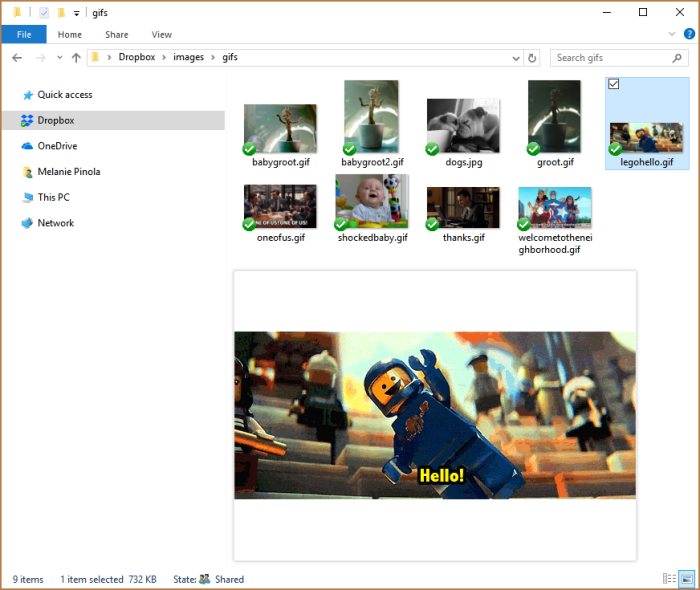
MacOS har en fantastisk funktion som saknas i Windows: Quick Look, som låter dig kika på innehållet i bilder, PDF-filer, andra filtyper och mappar utan att öppna dem. Allt du behöver göra är att trycka på mellanslagstangenten., Det betyder att du omedelbart kan ta tag i kopia från en textfil, titta på en video och mer utan att vänta på att den ska laddas i ett annat program. Windows kommer inte med den här funktionen som standard, men tack och lov fyller Seer det tomrummet. Det fungerar som Mac-versionen men har fler alternativ. Du kan anpassa inställningar som vilken nyckel som utlöser förhandsgranskningen eller lägga till plugins för att stödja ytterligare filtyper. (Observera att i våra tester fungerade några av plugins inte, inklusive Microsoft Office-plugin. Kärnprogrammet stöder fortfarande hundratals vanliga filtyper, dock.)
Seer Pris: Fri; $12.,18 för en livstid licens per DATOR, vilket stöder utvecklare och håller programmet up-to-datum
Siare fungerar för Windows Vista och nyare, men om du vill ha ett mer modernt alternativ, kolla in QuickLook (också gratis). Det är inte så anpassningsbart som siare, men det är snabbt och passar i sömlöst med Windows 10s snygga fönsterdesign.
F.,lux
justera automatiskt färgen på din dator så att du sover bättre och minskar ögonsträckan

en växande kropp av forskning visar att blått ljus-det slag som kastas av våra skärmar-avbryter kvaliteten på vår sömn. Om du tenderar att arbeta på kvällarna eller sent på kvällen på datorn, Detta är ett problem som kan påverka din produktivitet nästa dag och din allmänna hälsa. F. lux till undsättning., Ange din plats och typ av belysning i din arbetsyta, och det lilla verktyget justerar automatiskt färgen på din bildskärm till tid på dagen. Din skärm kommer att vara ljus under dagen och ta på en varm, dimmer ljus när solen går ner. Du kan också justera färginställningarna för olika scenarier, till exempel ”minska ögonsträckan” (tints din skärm både dag och natt) eller ”color fidelity” (mindre justeringar, för mer färgnoggrannhet). En av mina favorit, mindre talade om funktioner i appen: det kommer försiktigt knuffa dig att sluta arbeta när du vaknar i, säg, sex timmar. F.,lux är också tillgänglig för Mac, Linux, iOS och Android.
F. lux Price: gratis för personligt bruk; företagslicens för företagsomfattande användning
DisplayFusion
hantera flera bildskärmar exakt

Om du har mer än en bildskärm sparar du tid och besvär med att byta fram och tillbaka mellan dina öppna fönster. Windows visningsinställningar låter dig dock inte göra mycket annat än att välja om du vill spegla din primära skärm eller utöka skrivbordet till alla skärmar., DisplayFusion är det mest funktionsrika Multi-monitor-verktyget för Windows. Skapa profiler för fönsterstorlekar och positioner för att organisera dina fönster precis som du vill varje gång du startar datorn. Använd skärmsläckare och ställa in skrivbordsunderlägg för att spänna över alla dina skärmar. Lägg till en aktivitetsfält till var och en av dina bildskärmar. Bygg egna skript för att automatisera din Windows-hantering. Du skulle vara svårt att hitta vad du inte kan anpassa i din multi-monitor setup med DisplayFusion. Den kraften kommer med en inlärningskurva, men det är värt ansträngningen om du vill få ut det mesta av dina skärmar., Obs: de flesta av de avancerade och mest populära användningsområden för DisplayFusion kräver en licens.
DisplayFusion Pris: Gratis; från $ 29 för pro-funktioner, inklusive fönsterpositionsprofiler och bildskärmsfading
ett gratis, lättviktsalternativ till DisplayVersion är MultiMonitorTool. Det lilla verktyget erbjuder viktiga kontroller som att flytta windows till en annan bildskärm och spara varje bildskärms konfiguration, såsom skärmupplösning och bildskärmsposition.,
AquaSnap
organisera fönster för att maximera din skärm fastigheter
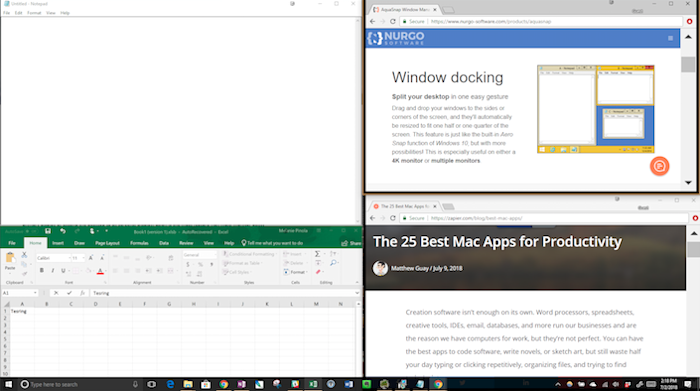
om du ofta arbetar med flera fönster öppna på en gång, kan AquaSnap hålla dem organiserade för dig i, ja, en kick. Även om Windows 10: s Aero Snap-funktion är praktisk på egen hand, lägger AquaSnap till mer funktionalitet. Du kan snabbt anpassa ett fönster med ett annat genom att dra det på plats, sträcka ut ett fönster till kanten av skärmen i en riktning med ett dubbelklick, gör ett fönster alltid stanna på toppen, och även flytta fönster tillsammans i grupper., Det fungerar för flera bildskärmar också (pro version krävs).
AquaSnap Pris: Gratis för personligt bruk; $18 professionell licens, som innehåller funktioner som genvägar mus och flytta windows tillsammans
TidyTabs
kombinera programfönster i webbläsarliknande flikar

från Nurgo Software lägger folket bakom AquaSnap, TidyTabs till ett flikgränssnitt för att program som saknar det, till exempel Microsoft Office-program, Utforskaren och anteckningsblocket., Håll muspekaren över fönstrets namnlist och dra fliken till det fönster du vill gruppera det med. Det fungerar även om du vill kombinera windows från olika program till en flikgrupp. På så sätt kan du spara skärm fastigheter och undvika visuell röran, vilket innebär mer fokus på uppgiften till hands.,
TidyTabs Pris: Gratis för personligt bruk; $ 9 professionell licens för stöd för flera bildskärmar, automatisk gruppering av fönster och gruppering av mer än 3 fönster tillsammans
Groupy är ett alternativ till TidyTabs som passar in mer sömlöst med Windows 10s design och lägger till funktioner som ett plustecken i flikarfältet för att snabbt lägga till en ny flik i ett fönster. Groupy kostar $ 9.99 efter gratis 30-dagars testversion (e-registrering krävs).,
Snabb åtkomst Popup
Starta dina favoritprogram, filer och mer från var som helst på datorn

genvägar gör produktivitetsvärlden rund. Snabb åtkomst Popup, som namnet antyder, ger dig enkel tillgång till objekt på din dator eller på webben i en popup-meny. Klicka på mittenknappen var som helst för att få upp menyn. Du kan anpassa snabb åtkomst Popup för att lägga till dina favoritmappar, filer, Program, Länkar, textsnuttar, och mer., Det är som den ständigt användbara högerklicksmenyn i Explorer, men en du curate och kan använda överallt. Komma till din destination snabbare än standard picka och söka på din dator.
Snabb åtkomst Popup Pris: Gratis
Pushbullet
skicka texter, filer och länkar till och från alla dina enheter

du får ett textmeddelande från en vän, men telefonen är i ett annat rum eller begravd i väskan. Du hittar ett bra nytt ställe att äta, men vill inte maila dig själv länken för att komma åt den på språng., Du är borta från skrivbordet och behöver en fil på din dator som inte synkroniserades med din telefon eller surfplatta. Om någon av dessa situationer låter bekant för dig, gå hämta Pushbullet. Finns på varje plattform och även som en Chrome förlängning, Pushbullet ansluter helt enkelt alla dina enheter så att du kan dela filer och få meddelanden oavsett var du är. Den fristående Windows-appen ger dig den nya Fjärrfileråtkomstfunktionen och du kan fästa den i aktivitetsfältet för enkel åtkomst.
Pushbullet Pris: Gratis för 100 SMS eller chattmeddelanden per månad; från $4.,99/månad för obegränsade meddelanden
TeamViewer
fjärråtkomst till din dator

TeamViewer är ett av de bästa programvarualternativen för fjärråtkomst för Windows, Mac och Linux, och det är gratis för personligt bruk. När du har TeamViewer installerat på en dator kan du ansluta till och styra den från var som helst i världen med en annan dator eller din mobila enhet. Logga in på dina föräldrars dator, till exempel, för att felsöka deras tekniska problem. Eller dela skrivbordet med andra för att gå dem genom en demo., Eller anslut till din hemdator när du är på väg att hämta en fil. Eller till och med, om du är lat som jag, kör ett program på en annan dator i ett annat rum i ditt hus utan att lämna ditt skrivbord. TeamViewer kombinerar fjärråtkomst med online-möte och skärmdelningsverktyg. Observera att om du använder TeamViewer för arbete behöver du en licens.,
Teamviewer Pris: Gratis; från $ 49 / månad för affärslicens
medan TeamViewer är en av de mest omfattande fjärråtkomst apps, Om du inte behöver stöd för flera skärmar eller online mötesverktyg, RemotePC är ett enklare alternativ med en plånbok-vänligare prislapp på $69.50/år för 10 datorer. Eller för ett helt gratis alternativ finns Chrome Remote Desktop, som, som namnet antyder, är för Chrome, snarare än ett skrivbordsprogram.,
notera
att få saker ur huvudet och på papper (eller digitalt papper) är ett av de bästa sätten att bevara din mentala bandbredd. Programvaran nedan hjälper dig att göra det.
OneNote
ta detaljerade, intuitivt organiserade anteckningar som tar bilder, ljud, text och mer

OneNote är en av de mest mångsidiga och funktionsrika anteckningsapparna runt., Gränssnittet härmar verkliga bärbara datorer eller bindemedel, så att du kan ha separata bärbara datorer för dina personliga och arbetsprojekt eller skapa bärbara datorer för olika kunder eller klassämnen. Inom varje anteckningsbok kan du organisera dina anteckningar intuitivt i färgglada flikar och gruppnoteringar tillsammans i en stapel., Utöver organisationsfunktionerna erbjuder OneNote många sätt att göra dina anteckningar levande: Inking verktyg låter dig skapa handskrivna eller ritade anteckningar; taggar kan läggas till någon del av sidan; och text, tabeller och bilder kan placeras var som helst på sidan för en verkligt flexibel antecknings tillvägagångssätt. Det är som att skriva på papper, men med Sök, taggning och andra smarta digitala funktioner inbyggda.
OneNote är en del av Microsoft Office 365, men skrivbordsversionen stöds inte längre av Microsoft från och med 2019., Det är dock också tillgängligt som en gratis Windows 10-app, med matchande Mac, mobil och webbappar. Om du har en Windows PC eller tablet pc som stöder pennan ingång, OneNote ska vara din go-to anteckningar app.
OneNote Pris: Gratis; från $69.99/år som en del av Microsoft Office Suite
om du skapar ett stort antal anteckningar eller klipp massor av webbsidor som referens, Evernote är ett bra alternativ, eftersom denna antecknings app erbjuder en robust sökfunktion-en som även integreras med dina Google-sökningar, så att du kan söka på webben och dina anteckningar samtidigt.,
Microsoft Sticky Notes
skriv ner något snabbt för enkel referens

under hela dagen kommer du ofta över information du behöver skriva ner-ett telefonnummer, en erbjudandekod, dina beställningsuppgifter-att du inte vill röra upp dina viktigare bärbara datorer med. Det är där klisterlappar kommer in., Microsofts Windows 10 app sparar träd och en resa till office supply store samtidigt lägga till intelligenta funktioner som Cortana påminnelser för anteckningar som har ett datum och tid eller kartor för adresser du lägger till en anteckning. Den stöder också handstil och skriva. Det är den digitala scratchpad som är både smart och enkel att använda.
Microsoft Sticky Notes Pris: Gratis
Notepad++
redigera text intelligent

om du föredrar att ta anteckningar i vanligt textformat men anteckningsblock är för begränsat för dig är Notepad++ lösningen., Det är det fria, superade alternativet till anteckningsblock, med många knep upp ärmarna. Några av de mest användbara men grundläggande funktionerna inkluderar ett flikgränssnitt, automatisk sparande och kollapsande eller uncollapsing nivåer i en kontur eller annat strukturerat dokument. Det finns syntaxmarkering om du skriver i kod, Word Auto-kompletteringsförslag och en imponerande ”multi-column” redigeringsfunktion.

och du kan göra Notepadd++ ännu kraftfullare genom att köra makron eller installera plugins.,
Notepad++ Pris: Gratis
fokus och tidshantering
distraktioner är produktivitetens fiende. Att vara fokuserad är dock inte lätt, med Slack messages pinging du och sociala medier som frestar dig att ta en snabb titt för att se vad som händer utanför ditt skrivbord. Tack och lov kan flera program hålla dig på rätt spår.,
Microsoft att göra
fokusera på dina dagliga uppgifter i en enkel, intuitiv uppgiftshanterare

du behöver en plats att skriva ner allt du behöver göra, men långa listor över uppgifter kan vara överväldigande-vilket gör dig mindre produktiv, inte mer. Microsoft att göra hjälper dig att organisera alla dina uppgifter samtidigt prioritera de som betyder mest nu. Efter att ha förvärvat Wunderlist har Microsoft införlivat några av de bästa funktionerna i appen, till exempel anpassade listor, deluppgifter och delning-men i en mer förenklad listvy., Även om Microsoft att göra inte har smarta listor (ännu) som Wunderlist, Microsoft att göra erbjuder intelligenta förslag på uppgifter som du bör arbeta på varje dag. Och med sin unika My Day-funktion ser du bara den dos du behöver jobba på idag, som sedan torkar rent så att du börjar fräsch nästa dag. Microsoft att göra är tillgänglig på Windows, webben, iOS och Android, så att du kan fokusera på dina uppgifter från vilken enhet som helst.
Microsoft att göra Pris: Gratis
det finns massor av att göra-appar du kan välja mellan, så det hela kokar ner till vilka funktioner som är viktigast för dig., Se vår lista över de bästa att göra apps för förslag.
Focus Booster
arbeta i Pomodoro timer sprints och få rapporter för din tidsanvändning

att arbeta i tidsbestämda sprints hjälper dig att få mer gjort: det är som att ha mini-deadlines hela dagen för att extra nudge ska vara fokuserad. I Pomodoro timer metodik, du arbetar i en 25-minuters sprint, följt av en givande 5-minuters paus. Men du kan justera denna timing för dina behov., Focus Booster är en enkel men ändå anpassningsbar Pomodoro Timer för Windows, Mac, mobil och webb. Det finns ett litet flytande timerfönster som håller sig ur vägen (och tack och lov kan det tickande ljudet stängas av). Ange din uppgift etikett och din klient (tillval), klicka på start, och du är på väg att avsluta din första Pomodoro. Du kan enkelt justera tidpunkten för varje sprint om 25/5-minuters standard inte fungerar för dig. En av de enastående funktionerna i Focus Booster jämfört med andra Pomodoro Timers är att du kan ha dina sessioner loggas automatiskt i en timesheet, för enkel rapportering.,
Cold Turkey
blockera distraherande webbplatser och appar så att du kan återta din uppmärksamhet

istället för att bekämpa din frestelse att titta på en annan YouTube-video eller gå ner i Wikipedia kaninhålet, ta bort frestelserna-åtminstone när du behöver fokusera helt på arbetet. Cold Turkey ger dig kontroll genom att blockera åtkomst till webbplatser och appar på dina blocklistor. Du kan även blockera all tillgång till internet för en tid eller låsa datorn (bra för dem av oss som har svårt att inte arbeta)., Du kan ställa in hur länge blocket varar, schemalägga Block, se statistik och mer.
Cold Turkey Price: gratis; $ 25 CAD för pro-funktioner som appblockering, schemaläggning och dagliga tidsgränser
RescueTime
förstå var din tid går

Om du någonsin har undrat i slutet av veckan där hela tiden gick, Är du inte ensam. En nyckel till att bli mer produktiv är att veta dina vanor och hur du spenderar din tid, så att du kan vidta åtgärder för att bli effektivare. RescueTime hjälper dig att göra det., När du har installerat Windows-appen (eller Mac eller mobilappar), kommer RescueTime sitta tyst i bakgrunden logga din tid på webbplatser och appar. I online-instrumentpanelen ser du i korthet hur produktiv du har varit, baserat på de kategorier av webbplatser och appar du har använt. Kategorierna är anpassningsbara, så om YouTube är ett produktivitetsverktyg för dig och inte en time-suck, kan du ändra det. Uppgradera till premiumplanen för att få funktioner som distraktionsblockering, mer kraftfulla rapporter och integration med Zapier för automatiserade varningar.,
RescueTime Pris: Gratis; $ 9 / månad för Premium
automatisering och Textexpansion
När du har genvägar till hands och datorn gör det mesta av legwork för dig, du är skyldig att ha en mer produktiv dag. Automationsverktyg rakar minuter av tråkiga uppgifter, vilket ger upp till mycket mer tid för dig att koncentrera dina viktiga uppgifter.,
LightKey
Skriv mindre med denna snabba och korrekta prediktiva textapp

Du vet hur bekvämt det är när du börjar skriva en sökfras i Google och det vet vad du tänker? Eller när telefonen föreslår ordet för att infoga så att du kan spara tid picka på tangenterna? LightKey är så men för din dator. När du har installerat appen börjar LightKey föreslå ord när du skriver. Det är prediktiv text, inte Autokorrigering, så du behöver inte hantera autokorrigering misslyckas., Men genom att helt enkelt klicka på Tab-tangenten kan du acceptera ordet och börja skriva med blixtens hastighet. Programmet tar hänsyn till specialiserade ord som du kan använda för din bransch, såsom teknik eller hälso-och sjukvård, och lär sig av dina mest skrivna ord och fraser. Det fungerar i Word, PowerPoint och Outlook, samt Gmail (Chrome förlängning krävs) och några andra mail och chattprogram. Företaget uppskattar att du kan spara öka din produktivitet så mycket som 40%. Det är som en textexpansionsapp, men utan att du behöver ställa in den.,
LightKey Pris: Gratis
Ditto Urklipp
Lägg till fler objekt till Urklipp för enkel åtkomst när som helst

Ditto Urklipp är en anpassningsbar, lätt att använda Urklipp manager. Istället för att fastna med bara det sista du kopierade, nu kan du snabbt kopiera och klistra in flera objekt, inklusive bilder och HTML. Windows 10-Appen har ett minimalistiskt gränssnitt, men det packar också användbara alternativ, till exempel att hålla fönstret alltid överst, Anpassningsbara snabbtangenter och quick paste-funktioner., Sökfunktionen fungerar bra också. Gå kopiera och klistra in till ditt hjärta innehåll.
Ditto Urklipp Pris:: Gratis
om du arbetar på flera Windows-datorer och vill synkronisera urklipp mellan dem, kolla kopia utrymme. Detta Urklipp manager erbjuder synkronisering via OneDrive i utbyte mot en $2 in-app köp.
PhraseExpress
ta tediet ur att skriva

Du skriver förmodligen samma ord, dag in och dag ut., ”Hälsningar,” eller ” låt mig veta om du har några frågor eller kommentarer ”eller” Jag mår bra, mamma, tack.”En text expander som PhraseExpress minskar antalet knapptryckningar som behövs för att få dessa fraser på sidan, så att skriva något som liknar ;em automatiskt blir ”@gmail.com”. Finns för Windows, Mac, iOS och Android, PhraseExpress är en av de mer anpassningsbara och funktionsrika text expandrar runt., Förutom textsnuttar och möjligheten att expandera text i något program, erbjuder PhraseExpress en makroinspelare, så att du kan spela in och spela repetitiva uppgifter. Du kan dela eller synkronisera utdrag över ditt lokala nätverk eller genom molnlagring, och programmet integreras med Outlook också.
PhraseExpress prissättning: gratis för personligt bruk; från $49.95 livstidslicens för professionell användning
flera andra textexpanders fungerar såväl som PhraseExpress, men skiljer sig åt i ”extra” funktioner och prissättning. För andra alternativ, se vår text expansion apps roundup.,
AutoHotKey
skapa egna snabbtangenter och skript för att automatisera något i Windows

AutoHotKey är ett kraftfullt skriptspråk med öppen källkod som låter dig köra Windows-uppgifter med kortkommandon. Kodning dina egna skript kan låta skrämmande, men låt inte det skrämma dig. Det är enkelt att lära sig även om du inte har någon kodning bakgrund, och när du kommer igång kommer du dramatiskt minska den tid du spenderar på saker som att klicka igenom menyer., Du kan till exempel ställa in en genväg för att tömma papperskorgen, dölja alla fönster förutom din aktiva, återställa ett minimerat fönster på en sekund och mer. (Protip: Lifehacker erbjuder skript exempel för att komma igång.P>
AutoHotkey Pris: Gratis
snabbtangenter
få tillgång till flera automationsverktyg i en app

snabbtangenter är som en schweizisk armékniv av automationsverktyg., Förutom en text expander och Urklipp manager, snabbtangenter kan du ställa in kortkommandon för att köra program och styra Windows (t.ex. justera ljudinställningarna eller ta en skärmdump). Det finns också en makroinspelare för att lära din dator att göra en sekvens av uppgifter automatiskt, musgester och en anpassningsbar startmeny som du kan komma åt genom att flytta musen till ett hörn av skärmen. Eftersom det kommer med hundratals förinställningar, är det enkelt att använda snabbtangenter, även om det är så kraftfullt.,
snabbtangenter pris: $19 licens för upp till 3 datorer
de bästa produktivitetsapparna är de som kommer ur vägen medan du fortfarande hjälper dig att få mer gjort. Även om det finns hundratals produktivitetsprogram för varje plattform du kan välja mellan, utmärker sig de ovan för oss som utmärkt Windows-programvara, Vi rekommenderar till alla som flyttar från Mac till Windows eller bara försöker göra det mesta av deras inställning.
letar du efter fler produktivitetsappalternativ?, Kolla in våra roundups av programvara som alla behöver: ett säkerhetskopieringsverktyg, en e-postapp, en kalenderapp, en molnlagringstjänst och en att göra-lista-app. Det finns dussintals alternativ för varje, varav många arbetar på webben och över plattformar, så kolla de länkade roundups ovan för rekommendationer där. Läs mer om hur vi väljer appar som ska visas.
Titelbild via Microsoft